|
||
| Products Download Events Support Videos | ||
Technical Support
On-Line Manuals
µVision4 User's Guide (Japanese)
ライブラリファイルの作成
ダイアログ[ターゲットのオプション](Options for Target)→[出力](Output)で[ライブラリの作成](Create Library)を選択します。リンカ/ロケータではなく、ライブラリマネージャが呼び出されるようになります。ライブラリ内のコードはリンクと検索の対象にならないので、[リンカ](Linker)オプションダイアログ内の項目は無視されます。[ターゲット](Target)ページの CPU とメモリの設定も無関係です。
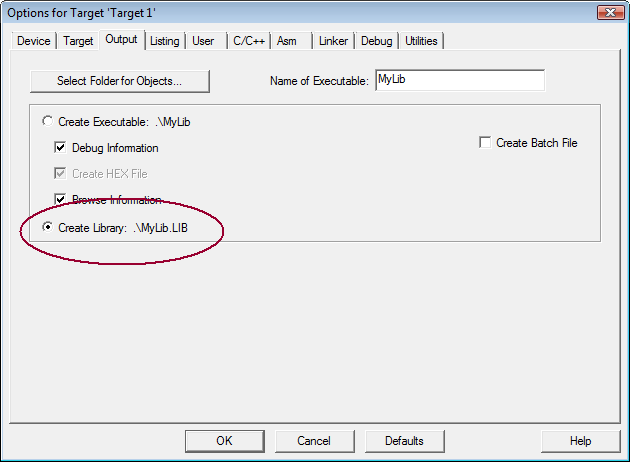
ライブラリファイルの作成が完了したら、ソースファイルをプロジェクトに追加するときと同様に、このライブラリファイルを別のプロジェクトに追加できます。ファイルタイプはライブラリファイルとして自動検出されます。通常、ライブラリの操作に必要な手順はこれだけです。まれに、常に含めるライブラリファイルを選択しなければならない場合もあります。
注
- 別のディレクティブのライブラリを使用する場合は、µVision4 Device Database™ の[汎用](Generic)に表示される CPU を選択する必要があります(例えば、[汎用](Generic)→[ARM7])。
- C166 の場合:オプションダイアログで[ターゲット](Target)→[データしきい値](Data Threshold)の値を入力する必要があるかどうかを確認します。
-
C166 の場合:ライブラリを次のいずれかの構成のアプリケーション用に設計する場合は、ディレクティブ
NOFIXDPP
を[オプション](Options)→[C166]→[その他](Misc)で入力する必要があります。
- [ターゲット](Target)→[Near メモリ](Near Memory)に 16KB ROM または 16KB ROM を超える容量が設定されている場合は、L166 DPPUSE ディレクティブが適用されます。このディレクティブでは、C166 コンパイラが DPP レジスタのデフォルト推測を行わないことが必要です。
- ユーザスタックがメモリクラス SDATA または IDATA に設定されている場合は、NOFIXDPP の代わりに C166 ディレクティブ USERSTACKDPP3 を使用することもできますが、DPP レジスタが推測されないため、NOFIXDPP の方が汎用的です。
ProductsDevelopment Tools |
Hardware & Collateral |
Downloads |
Support |
Contact |
